Important Notice:
When performing a Regular Update using a USB drive, please ensure that you select and download the appropriate software version for your specific region.
Downloading software intended for a different region, even for the same vehicle model, may result in a failure of the telematics unit.
We strongly advise you to carefully select the correct region to avoid any potential issues.
Thank you for your attention to this matter.
When performing a Regular Update using a USB drive, please ensure that you select and download the appropriate software version for your specific region.
Downloading software intended for a different region, even for the same vehicle model, may result in a failure of the telematics unit.
We strongly advise you to carefully select the correct region to avoid any potential issues.
Thank you for your attention to this matter.
The new Software and Map update is now available for all models
- The new software for vehicles equipped with ccNC infotainment system (Sorento Facelift, EV6 Facelift, EV9, and EV3) was initially released on this page in March
- Now, we are pleased to announce that this latest update is also available for infotainment platforms other than ccNC, such as Generation 5 Wide (Gen5W) and earlier systems
- You can now download the latest software version and update your vehicle successfully
- Selecting the correct software version for your platform is strongly recommended
New Software for ccNC equipped Vehicles
The new Software and Map update is available for download as an option
- Customers can download the latest software version and update their vehicle for the models listed below. This update is only for vehicles equipped with the ccNC navigation system
-
For Sorento PE and EV6 PE: PE (Product Enhancement) refers to the new facelift version of the car. Before using this software, ensure that your vehicle is equipped with the ccNC navigation system
-
All ccNC vehicles are OTA (over-the-air) update capable, and the campaign has been opened as well
-
Make sure Kia Connect is activated in your vehicle to receive the update via OTA within the next weeks
-
For vehicles with infotainment systems such as Generation 5 Wide (Gen5W), the software update will be available in April, and this page will be updated accordingly
-
Selecting the correct software version for your platform is strongly recommended
Please note that the second page, "List of Eligible Vehicles Available to Download," is not applicable for the March update
| Model Name | Model Code | Model Year | Infotaiment System |
|---|---|---|---|
| Sorento PE | MQ4 PE | 2025 - later | ccNC |
| Sorento HEV PE | MQ4 HEV PE | 2025 - later | ccNC |
| Sorento PHEV PE | MQ4 PHEV PE | 2025 - later | ccNC |
| EV6 PE | CV PE | 2025 - later | ccNC |
| EV9 | MV | 2025 - later | ccNC |
| EV3 | SV | 2025 - later | ccNC |
Jaunas funkcijas un uzlabojumi
-
Iestatiet minimālo akumulatora uzlādes līmeni, ar kuru vēlaties ierasties uzlādes stacijā vai galamērķī
- Lai to izmantotu, atveriet Elektriskā transportlīdzekļa maršruta plānotāju un iespējojiet opciju [Minimālais uzlādes līmenis, ierodoties uzlādes stacijā] un [Minimālais uzlādes līmenis, ierodoties galamērķī]
- Ar elektrisko transportlīdzekli saistītos iestatījumus var arī mainīt, izmantojot īsinājumikonu navigācijas maršruta ekrānā
< ccNC >
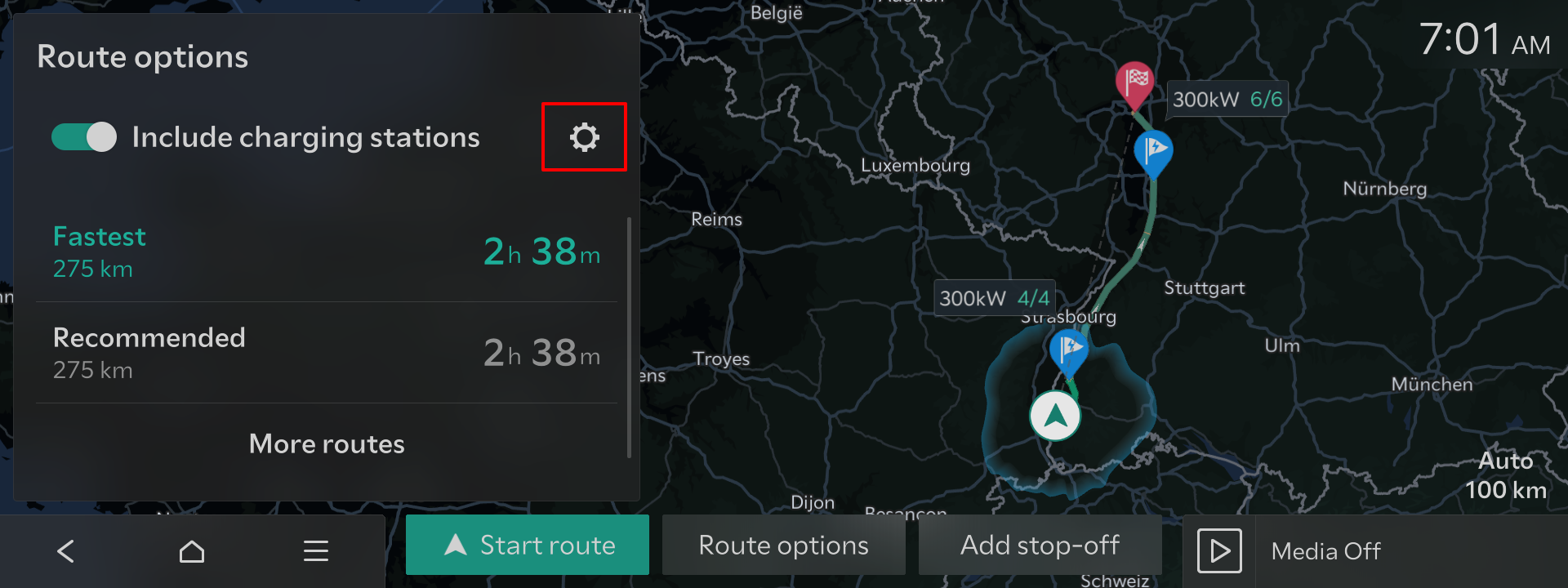
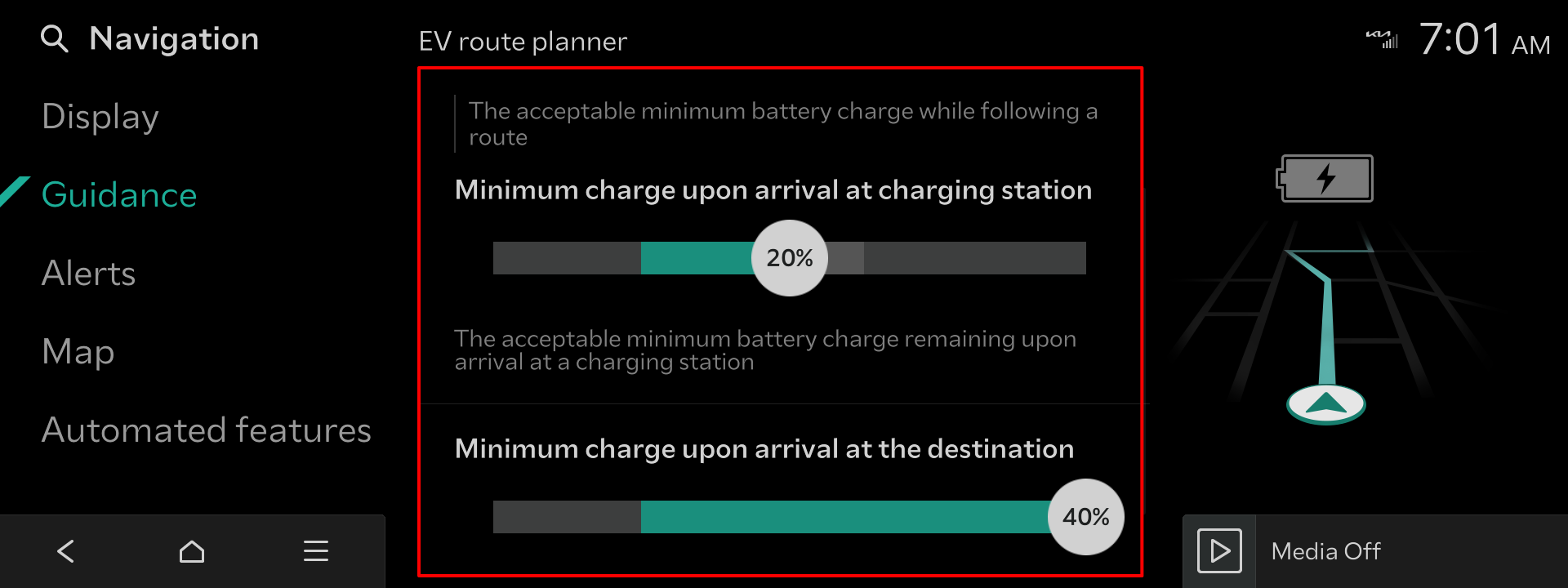
-
Elektriskā transportlīdzekļa maršruta plānotājam kartes skaldītajā ekrānā pievienotā jaunā funkcija vēl vairāk atvieglo brauciena plānošanu
- Skatiet skaldītajā ekrānā lietderīgu informāciju uzlādes stacijām, maršruta punktiem un galamērķiem, piemēram, ierašanās laiku un atlikušo uzlādes līmeni
- Šim jaunajam elektriskā transportlīdzekļa maršruta plānotāja ekrānam var piekļūt, virzot ar pirkstu uz augšu kartes skaldītajā ekrānā. Izkārtojumu iespējams pielāgot ekrāna izkārtojuma iestatījumos
< ccNC >
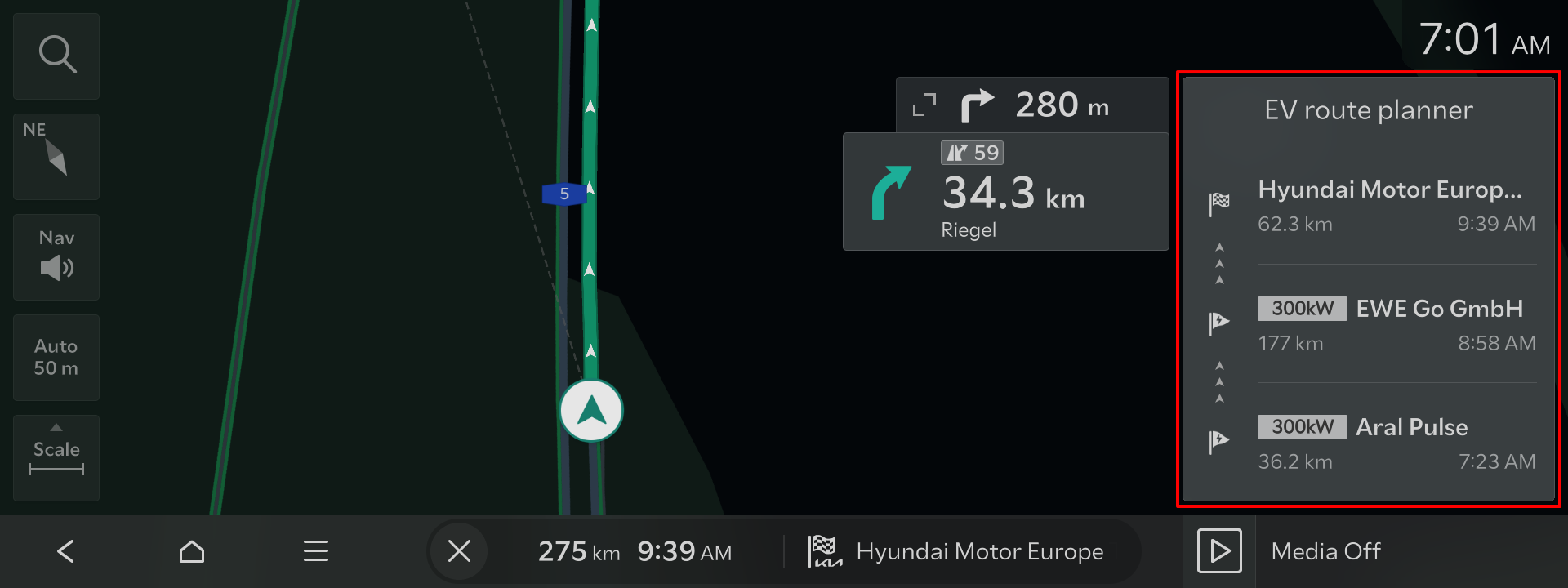
-
Saņemiet brīdinājumus par ārkārtas dienestu transportlīdzekļiem
- Šis pakalpojums brīdina, kad tuvumā atrodas ārkārtas dienestu transportlīdzeklis
- Kad ārkārtas dienestu transportlīdzeklis, piemēram, ambulance vai ugunsdzēsēju mašīna, atrodas 500 m attālumā no jūsu transportlīdzekļa, parādās brīdinājums
- Brīdinājums parāda jūsu transportlīdzekļa tuvumā esošā ārkārtas dienestu transportlīdzekļa atrašanās vietu un virzienu
- Brīdinājums automātiski pazūd pēc 1 minūtes vai tad, kad ārkārtas dienestu transportlīdzeklis vairs nav sasniedzamības robežās
- Šī funkcija ir iespējota pēc noklusējuma. To var atspējot transportlīdzekļa iestatījumos
< ccNC >
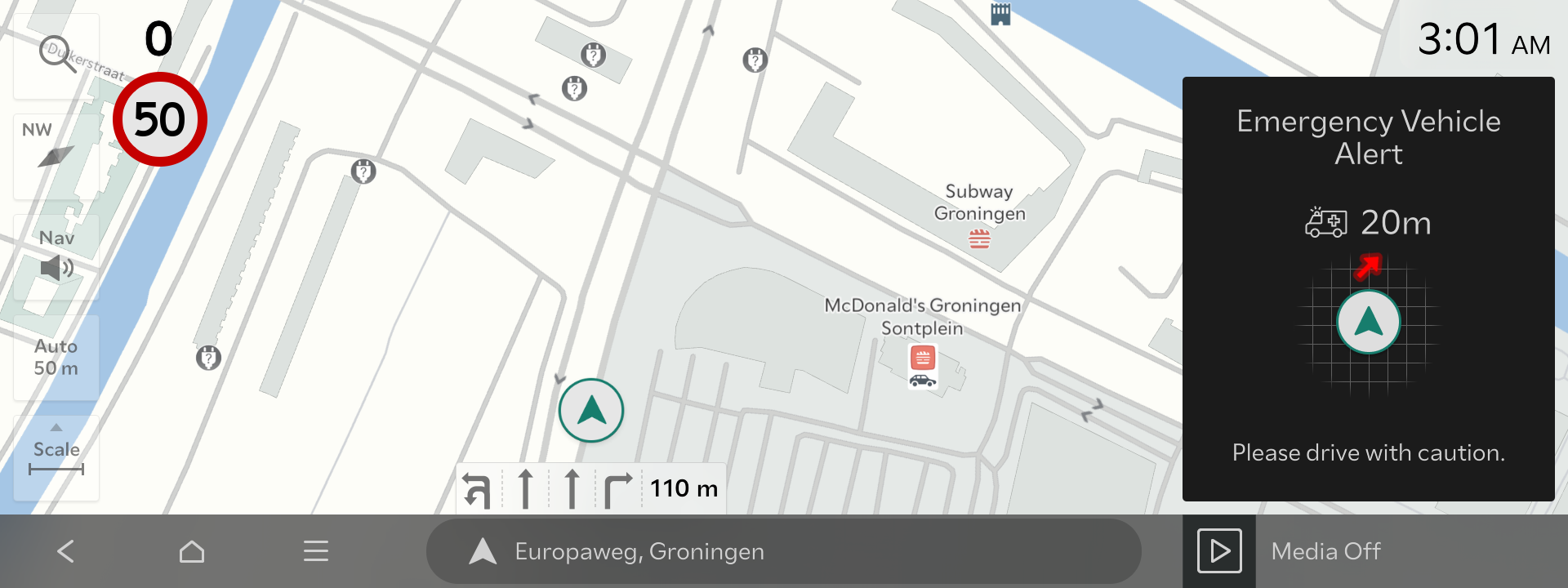
-
Lietojiet balss atpazīšanu, lai ērti ieslēgtu un izslēgtu ātruma ierobežojuma brīdinājuma signālus
- Piespiediet balss atpazīšanas pogu un sakiet "Ieslēgt akustisko ātruma ierobežojuma brīdinājumu" vai "Izslēgt akustisko ātruma ierobežojuma brīdinājumu"
< ccNC >
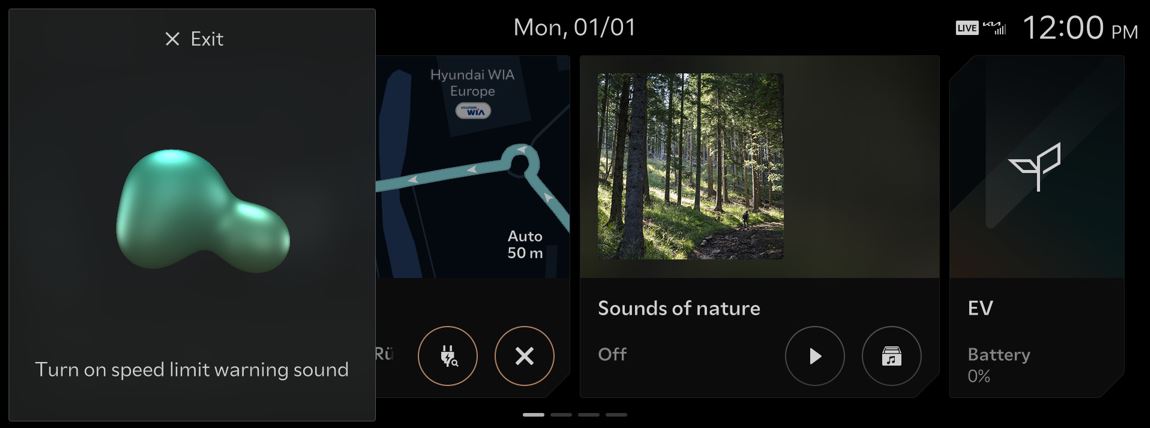
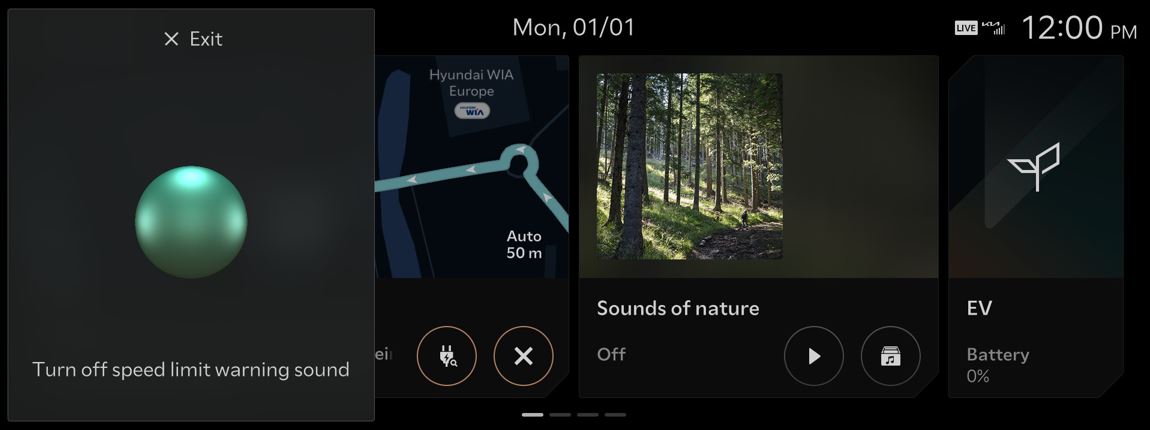
-
Ieslēdziet un izslēdziet CCS pakalpojumus informatīvās izklaides sistēmā
- Pēc izslēgšanas daži CCS pakalpojumi var būt nepieejami (un šo pakalpojumu izmantotos datus arī atspējos)
- Šai funkcijai var piekļūt CCS aktivizēšanas procesā vai CCS iestatījumu ekrānā, kad aktivizēšana ir pabeigta
< Standard-class Gen5W >
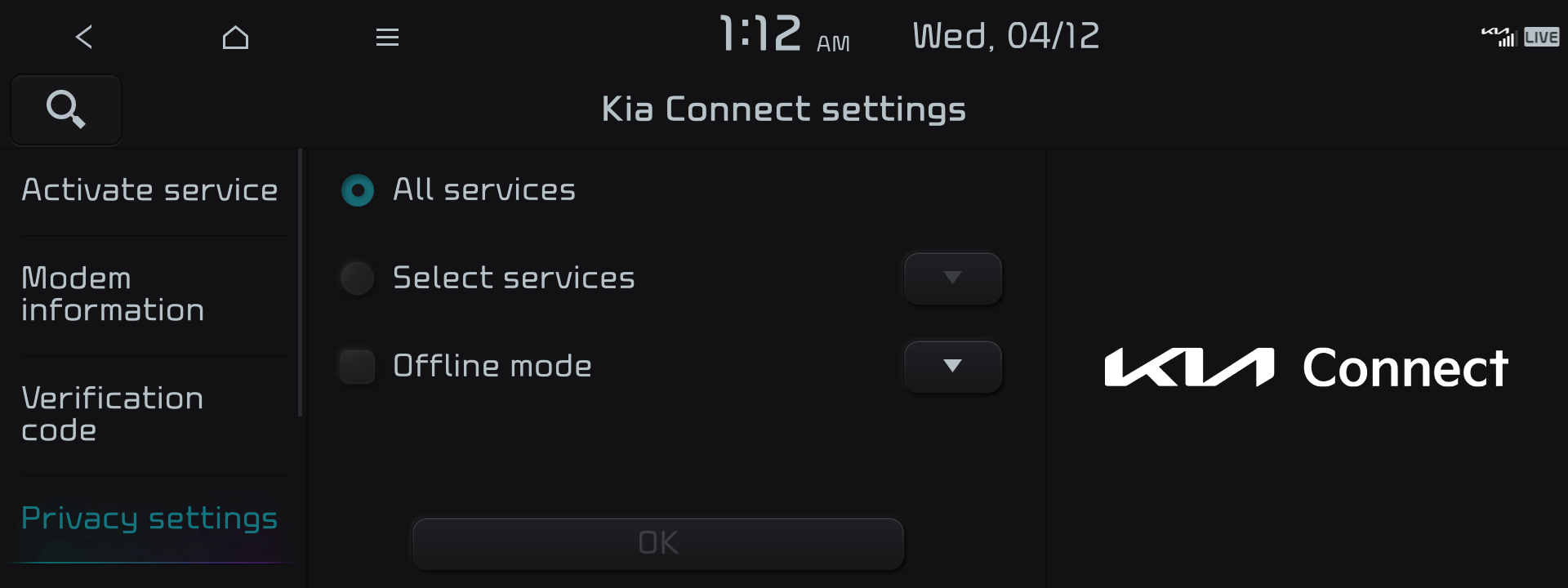
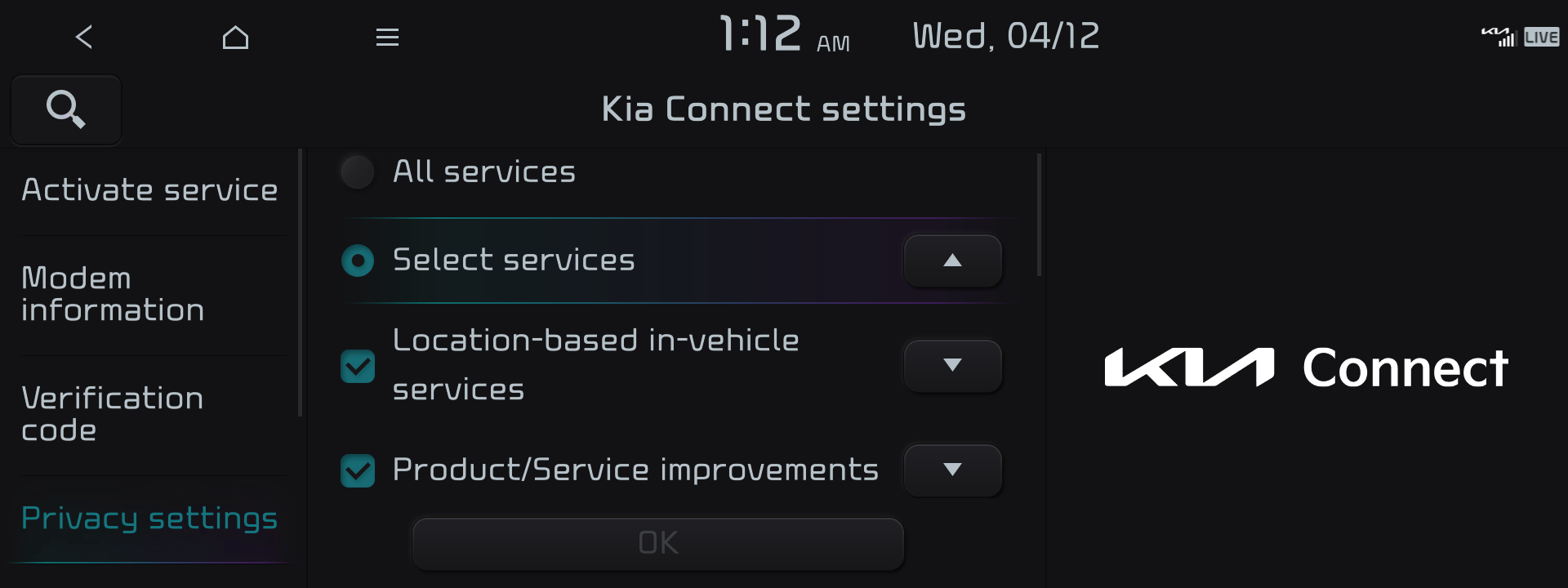
< ccNC >
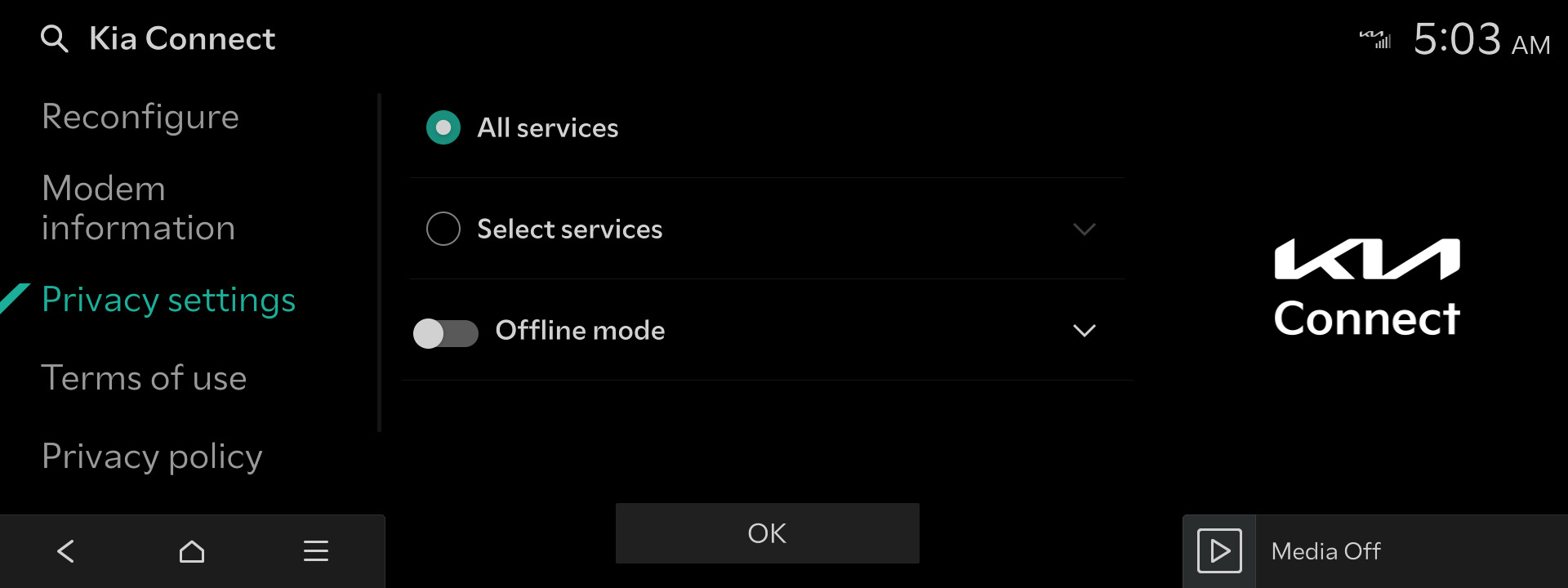
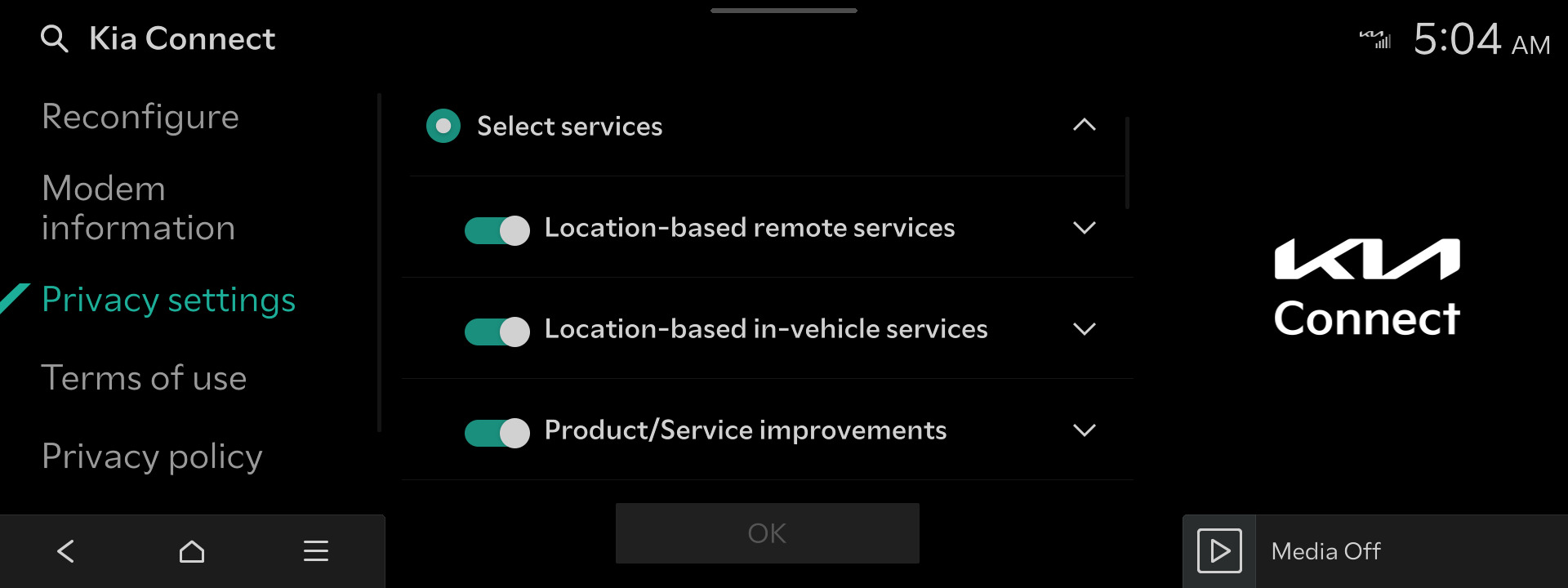
-
Uzlabots multivides ekrāns
- ir pievienota multivides ikona
- Audio un video atskaņošanas laikā atveriet multivides sākumekrānu, piespiežot logrīku [Multivide]
- Lai audio lietotnes izmantošanas laikā atgrieztos multivides sākumekrānā, piespiediet multivides sākumekrāna ikonu, kas vienmēr redzama ekrāna apakšā pa kreisi no cilnes
- Multivides sākumekrānam tagad ir fiksēts izkārtojums, un tas vairs vispirms nerāda nesen izmantotās lietotnes. Lai pārkārtotu ikonas, varat tās vilk un nomest tieši tāpat kā sākumekrānā
- Ekrāna apakšā izvietotajā cilnē redzamas pēdējo izmantoto lietotņu ikonas
- Multivides ekrāns ir reorganizēts, lai tās rādītu lietotņu izvēlnes, nevis lietotnes pēc kategorijas
- ir pievienota multivides ikona
< ccNC >
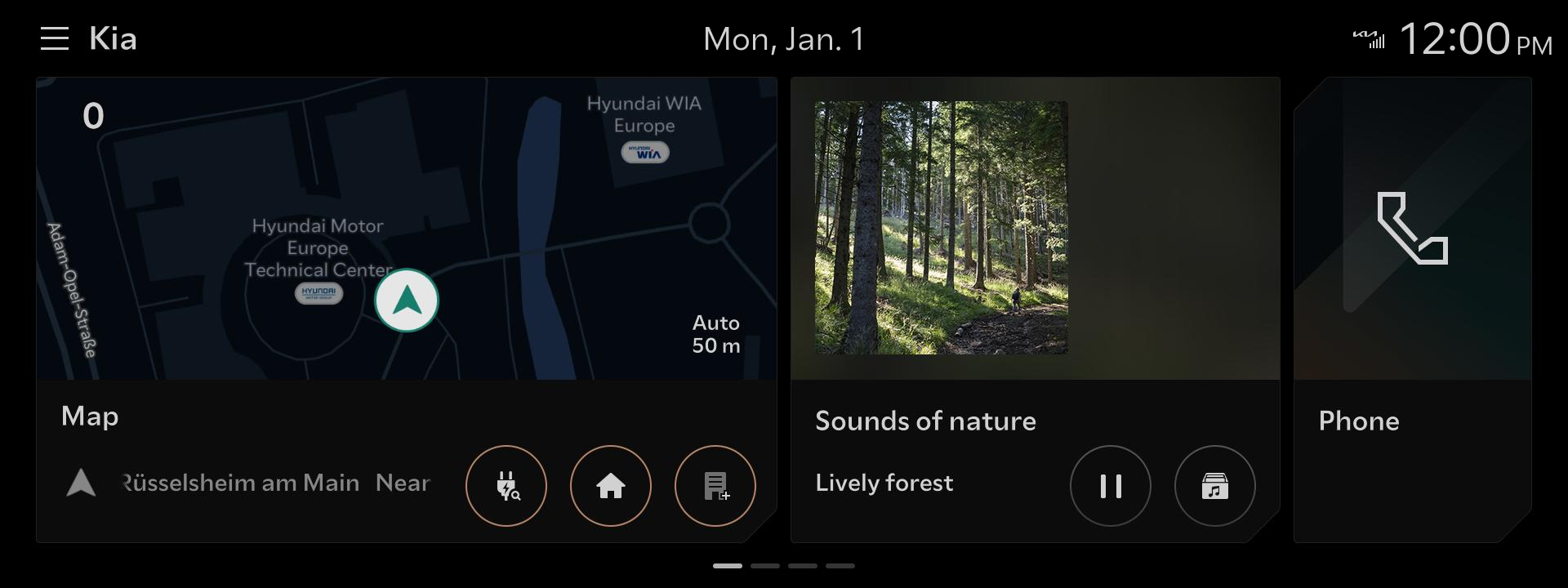
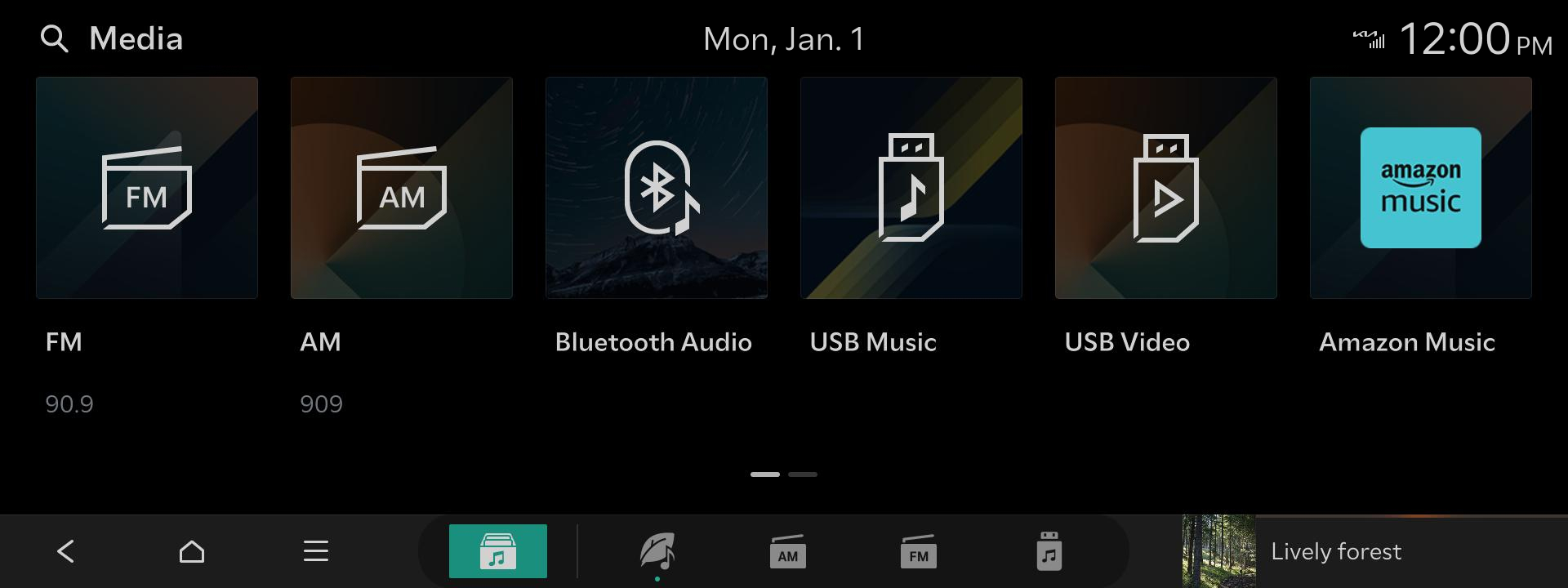
- Baudiet daudzveidīgu saturu sadaļā "Izklaide"
- Galveno lietotņu klāstā ir Netflix un YouTube (atbalstītās lietotnes var atšķirties atkarībā no valsts)
- Nākotnē ir plānots iekļaut daudzveidīgu saturu lejupielādēšanai no lietotnēm (App Store)
- Šiem pakalpojumiem var piekļūt pēc Entertainment+ abonēšanas pakalpojumā Kia Connect Store
※ Piemērojamais transportlīdzeklis: EV3
※ Šī funkcija ir pieejama transportlīdzekļiem, kas aprīkoti ar ccNC informācijas un izklaides sistēmu un derīgu savienoto automašīnas pakalpojumu abonementu
< ccNC >

- Skatieties YouTube savā transportlīdzeklī
- Atlasiet YouTube transportlīdzekļa sākumekrānā vai atlasiet YouTube multivides ekrānā
- Nepieciešams Entertainment Standard vai Entertainment+ abonements
※ Piemērojamais transportlīdzeklis: EV3
※ Šī funkcija ir pieejama transportlīdzekļiem, kas aprīkoti ar ccNC informācijas un izklaides sistēmu un derīgu savienoto automašīnas pakalpojumu abonementu
< ccNC >
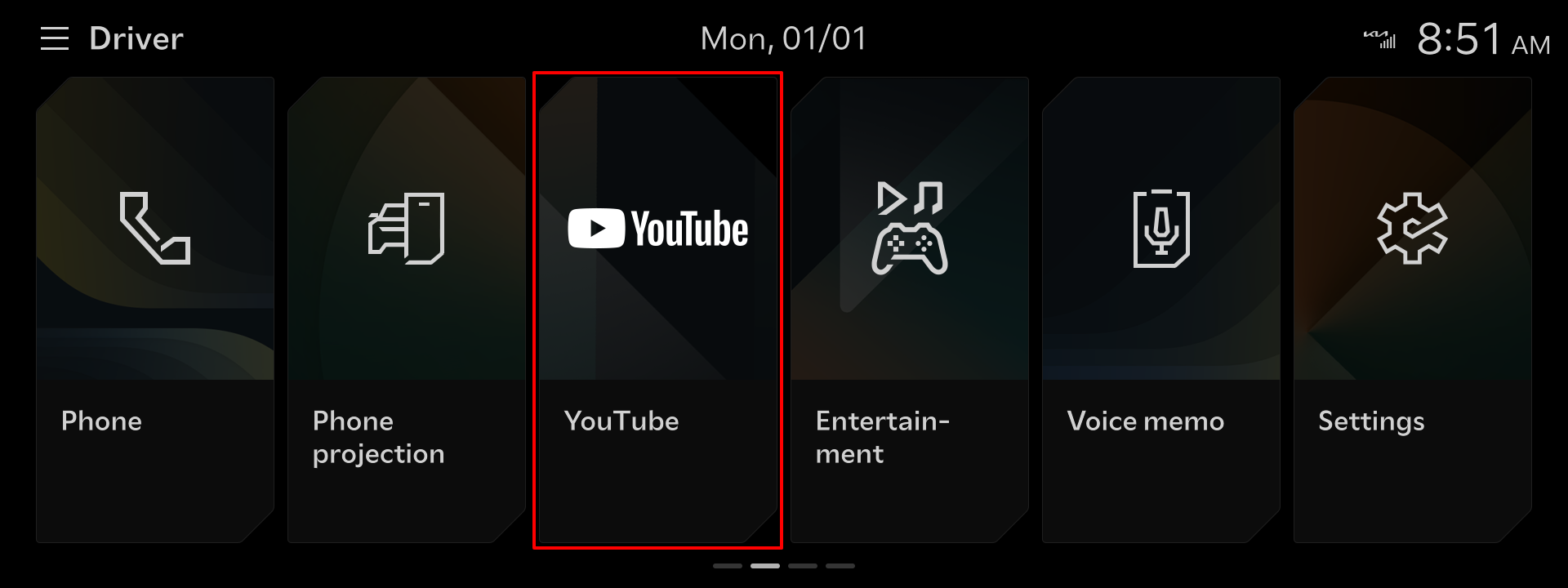

- Pievienota Wi-Fi tīklāja funkcionalitāte
- Pievienojiet ierīces sava transportlīdzekļa tīklam, izmantojot Wi-Fi tīklāju
※ Piemērojamais transportlīdzeklis: EV3
※ Šī funkcija ir pieejama transportlīdzekļiem, kas aprīkoti ar ccNC informācijas un izklaides sistēmu un derīgu savienoto automašīnas pakalpojumu abonementu
- Pievienojiet ierīces sava transportlīdzekļa tīklam, izmantojot Wi-Fi tīklāju
< ccNC >
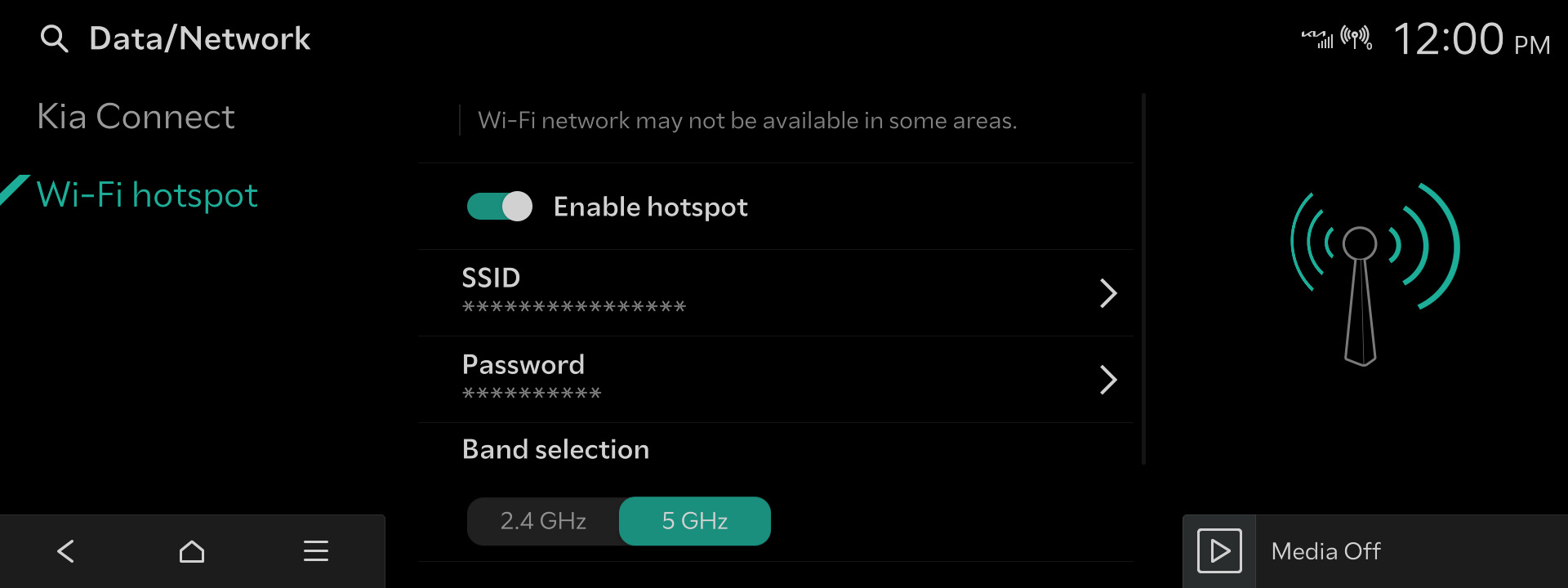
Tipo de unidades principales disponibles para actualizar
Proporciona actualizaciones de navegación sobre mapas y mejoras. Para obtener información sobre la nueva versión, consulte la ‘Lista de vehículos elegibles disponibles para descargar’ en esta notificación.
please refer to ‘Lista de vehículos elegibles disponibles para descargar’ in this notification.
▷ Sistemas de navegación disponibles para actualizar: Sistemas con la siguiente pantalla representativa
- Standard-class Gen1 Navigation


- Standard-class Gen2 Navigation


- Standard-class Gen4 Navigation



- Standard-class Gen5 Navigation



- Compact Gen5 Navigation



- Standard-class Gen5W Navigation


- Standard-class Gen5W(8 inch) Navigation



- ccNC Navigation


Descargo de responsabilidad
- Utilice únicamente el software oficial NaU (Navigation Updater) que se encuentra en este sitio web para descargar su mapa. Descargarlo o copiarlo de otras fuentes puede provocar fallos en la actualización y generar problemas críticos en el sistema de navegación
-
Si experimenta algún problema mientras usa el software NaU o antes o después de la instalación, comuníquese con el servicio de atención al cliente de Kia
- Si su sistema de navegación tiene una tarjeta SD, debe utilizar la tarjeta SD para actualizar el software y el mapa. La ranura para tarjetas SD se encuentra justo debajo/encima de la pantalla del vehículo
-
Si su vehículo tiene una tarjeta SD de 16 GB, compre una tarjeta SD de 32 GB de alta calidad
~ No utilice tarjetas micro SD ~
- Si su vehículo tiene una tarjeta SD de 32 GB, utilícela para actualizar
-
No utilice la tarjeta SD para guardar música u otros archivos de datos
-
Si su vehículo tiene una tarjeta SD de 16 GB, compre una tarjeta SD de 32 GB de alta calidad
-
Si su sistema de navegación no tiene una tarjeta SD, debe usar una unidad flash USB para actualizar el software y el mapa
-
Formatee (ExFat) el USB antes de utilizar el software NaU
-
Formatee (ExFat) el USB antes de utilizar el software NaU
-
Al seleccionar su vehículo, asegúrese de que el modelo/año del modelo sea correcto antes de iniciar el proceso de descarga
-
Si se elige el modelo/año del modelo incorrecto, no se puede realizar la actualización
-
Si se elige el modelo/año del modelo incorrecto, no se puede realizar la actualización
-
Seleccione la unidad correcta en su PC si conecta varios medios a su PC
-
Desconecte los medios solo después de confirmar que se completó el proceso de descarga
-
Desconecte los medios solo después de confirmar que se completó el proceso de descarga
-
La desconexión de los medios durante el proceso de descarga puede provocar archivos corruptos y un fallo en la actualización del mapa
-
Nota:
- esta actualización proporciona software (que puede incluir agregar nuevas funciones y eliminar otras) y datos de mapas que pueden cambiar la experiencia del usuario y la interfaz. Después de la instalación, no es posible volver a la versión anterior del software
-
Algunas funciones nuevas, como enrutamiento conectado y datos meteorológicos, requieren activar la suscripción de
Kia Connect
para acceder
-
Advertencia:
-
Durante la instalación del software del vehículo, el motor debe estar en funcionamiento para mantener la batería cargada. No apague el interruptor de encendido
ni expulse la tarjeta SD/USB durante el procedimiento de actualización
- La actualización de la navegación en ralentí puede infringir la normativa de tráfico pertinente. Asegúrese de cumplir con las normas de tráfico locales antes de continuar con la actualización
-
Cómo verificar el funcionamiento en el vehículo
-
El interruptor de inicio debe indicar "ON" o la luz del botón de inicio está encendida
-
Una actualización de software podría afectar la funcionalidad de los componentes del mercado de accesorios
(cámara de visión trasera del mercado de accesorios como, por ejemplo, altavoces, etc.)
-
El interruptor de inicio debe indicar "ON" o la luz del botón de inicio está encendida
-
Durante la instalación del software del vehículo, el motor debe estar en funcionamiento para mantener la batería cargada. No apague el interruptor de encendido
ni expulse la tarjeta SD/USB durante el procedimiento de actualización
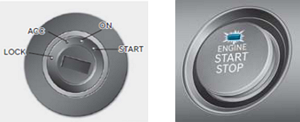
Si tiene alguna pregunta, comuníquese con el servicio de atención al cliente de Kia o con el centro de atención telefónica